सामग्री तालिका
विन्डोज अपडेटहरू प्रणालीलाई सहज रूपमा र समस्याहरू मुक्त राख्नको लागि आवश्यक छ। तिनीहरूमा नयाँ सुविधाहरू, सुधारहरू, सुरक्षा प्याचहरू, र विभिन्न खतराहरू र कमजोरीहरू विरुद्ध सुरक्षा गर्न बग समाधानहरू समावेश छन्। यद्यपि, Windows अद्यावधिकहरू स्थापना गर्दा, केही प्रयोगकर्ताहरूले 0x800705b4 समस्याहरू सामना गर्छन्, जसलाई Windows 10 अपडेट 0x800705b4 त्रुटि भनिन्छ।
यदि तपाईंको कम्प्युटर मालवेयर वा भाइरस, भ्रष्ट विन्डोज प्रणाली फाइलहरू, वा रजिस्ट्री त्रुटिहरूबाट संक्रमित छ भने, त्रुटि कोड 0x800705b4 त्रुटि तपाईको प्रणालीमा देखा पर्नेछ। विन्डोज डिफेन्डरको समस्याले त्रुटि 0x800705b4 देखा पर्न सक्छ, जसले विन्डोज डिफेन्डर प्रोग्राम क्र्यास हुन सक्छ।
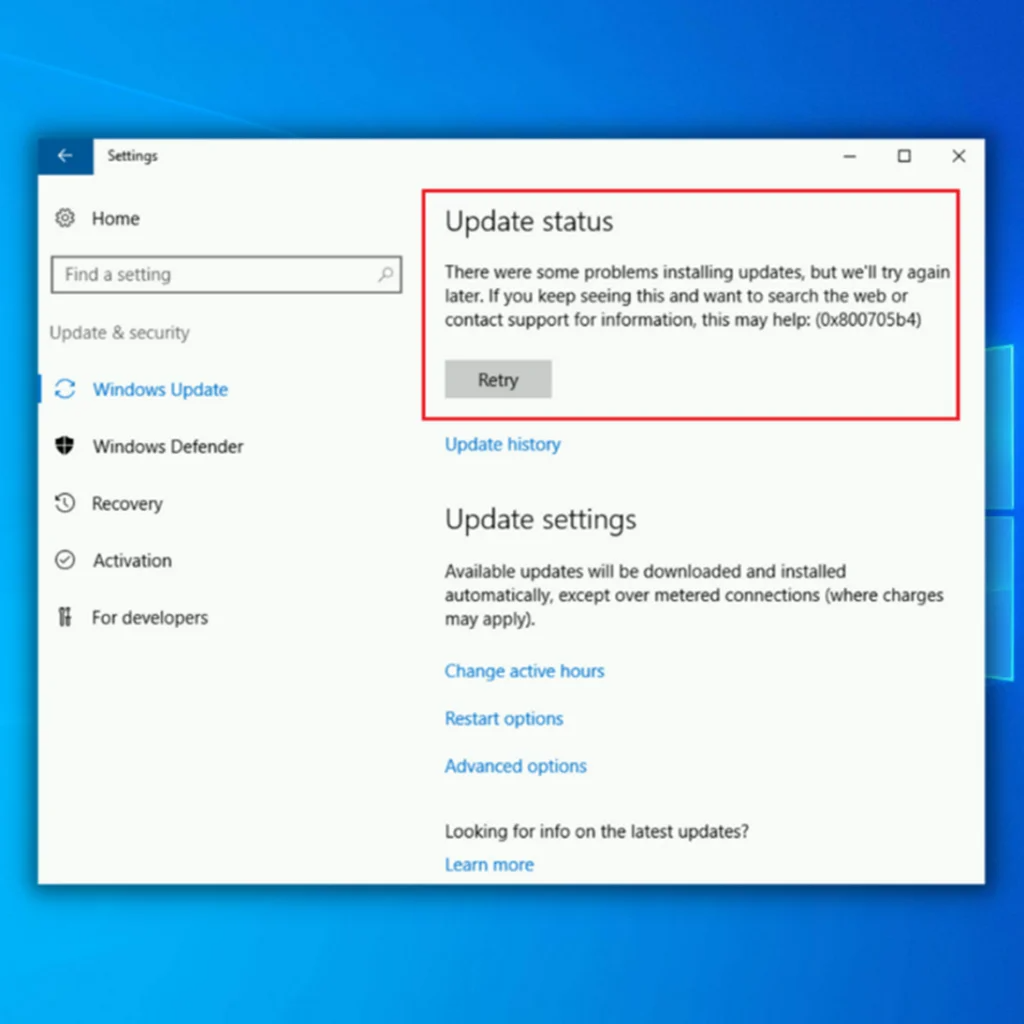
कारण जेसुकै भए पनि, विन्डोज अपडेट 0x800705b4 त्रुटि कोडको नतिजा गम्भीर हुन सक्छ। प्रभावित प्रणाली।
परिणामको रूपमा, समस्या 0x800705b4 त्रुटि कोड समाधान गर्न तत्काल र उचित कार्य आवश्यक छ। यो ब्लग पोष्टले डेटा गुमाए बिना 0x800705b4 समस्या समाधान गर्नका लागि विस्तृत चरण-दर-चरण निर्देशनहरू समावेश गर्दछ।
विन्डोज 10 अपडेट त्रुटि 0x800705b4 को भिन्नता
त्रुटि 0x800705b4 एक गम्भीर समस्या हो किनभने यसले तपाइँलाई रोक्छ। मेसिन अपडेट गर्नबाट। यहाँ केही सान्दर्भिक कठिनाइहरू छन् जुन उपभोक्ताहरूले त्रुटिहरूको सन्दर्भमा रिपोर्ट गरेका छन्:
Windows Update 0x800705b4 त्रुटि कोड Windows 7
तपाईंसँग Windows 10 नभए तापनि, यो समस्या छैन। यसमा विशेष - हाम्रा अधिकांश समाधानहरूले अझै पनि काम गर्नुपर्छमुद्दा स्वत: समाधान हुनेछ।
छैटौं विधि - Windows डिफेन्डर सेवा सेटिङहरू जाँच गर्नुहोस्
तपाईँको पीसीमा निश्चित सेवाहरूले नयाँ अद्यावधिकहरू डाउनलोड गर्न Windows को लागि सञ्चालन गरेको हुनुपर्छ। विन्डोज डिफेन्डर एन्टिभाइरस सेवा एक निर्मित उपयोगिता हो जसले तपाइँको प्रणाली को लागी सुरक्षा प्रदान गर्दछ। यसले विन्डोज फायरवाल, एन्टिभाइरस, र थप सहित धेरै उपकरणहरू समावेश गर्दछ। यी उपकरणहरू प्रणाली सुरक्षामा महत्त्वपूर्ण छन्; तिनीहरूले मालिसियस सफ्टवेयरसँग लड्न, भ्रष्ट प्रणाली फाइलहरू रोक्न, हराएको डाटा पत्ता लगाउन, रिकभरीमा मद्दत गर्न र थप कुराहरू गर्न सक्छन्।
प्रयोगकर्ताहरूले रिपोर्ट गरेका छन् कि यदि Windows डिफेन्डर सेवाले काम गरिरहेको छैन भने, त्रुटि 0x800705b4 अपडेट हुन सक्छ। विन्डोज डिफेन्डर सेवा ठीकसँग कन्फिगर भएको सुनिश्चित गर्न तलका चरणहरू पालना गर्नुहोस्।
- एकै समयमा Windows र R कुञ्जीहरू थिचेर रन कमाण्ड लाइन खोल्नुहोस् र "services.msc" टाइप गर्नुहोस् र "थिच्नुहोस्। प्रविष्ट गर्नुहोस्" वा "ठीक छ।" क्लिक गर्नुहोस्।

- "Windows Defender Firewall" पत्ता लगाउनुहोस्, यसमा दायाँ क्लिक गर्नुहोस्, र "गुणहरू।" चयन गर्नुहोस्।

- विन्डोज फायरवाल गुणहरूमा, स्टार्टअप प्रकार स्वचालित छ भनी सुनिश्चित गर्नुहोस्।
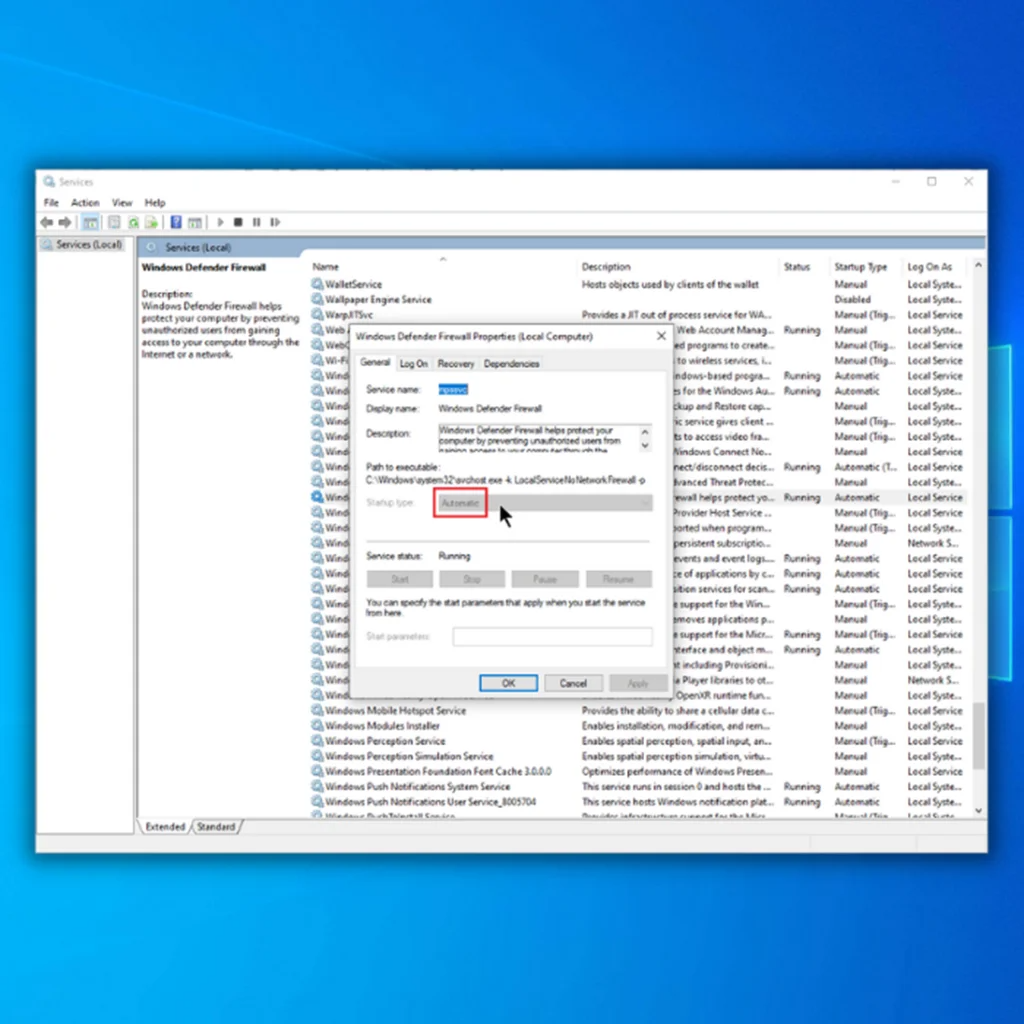
यदि तपाईंले विन्डोज डिफेन्डरले फाइल भ्रष्टाचार विरुद्ध महत्त्वपूर्ण सुरक्षा प्रदान गर्दछ भनेर सम्झनुभयो भने यसले मद्दत गर्नेछ। यो र यससँग सम्बन्धित फाइलहरू सही रूपमा सेट गरिएको छ भनी सुनिश्चित गर्नाले तपाईंलाई समस्याहरूबाट बच्न मद्दत गर्नेछ।
सातौं विधि - तेस्रो-पक्ष एन्टिभाइरस अनुप्रयोगहरू अनइन्स्टल गर्नुहोस्
यदि तपाईंले Windows अपडेट 0x800705b4 त्रुटि प्राप्त गर्नुभयो भनेWindows Defender सुरु गर्दै, तपाइँको कम्प्युटरबाट सबै तेस्रो-पक्ष एन्टिभाइरस सफ्टवेयरको स्थापना रद्द गर्नुहोस्। त्यस्ता प्रोग्रामहरू द्रुत रूपमा पहिचान गर्न, यी चरणहरू प्रयोग गर्नुहोस्:
- आफ्नो किबोर्डमा Windows कुञ्जी + R कुञ्जी होल्ड गर्नुहोस्, रन कमाण्ड लाइनमा "appwiz.cpl" टाइप गर्नुहोस्, र "enter" थिच्नुहोस्। 11>

- स्थापित प्रोग्रामहरूको सूचीमा तेस्रो-पक्ष एन्टिभाइरस अनुप्रयोगहरू खोज्नुहोस् र स्थापना रद्द गर्नुहोस् क्लिक गर्नुहोस्। तलको तस्बिर एप्लिकेसन सूची कस्तो देखिन्छ भन्ने एउटा दृष्टान्त मात्र हो:

- एप्लिकेशन सफलतापूर्वक हटाइएपछि, विन्डोज डिफेन्डर पुन: चलाउनुहोस् र जाँच गर्नुहोस् कि Windows त्रुटि 0x800705b4 भएको छ कि छैन। निश्चित।
आठौं विधि - विन्डोजको नयाँ प्रतिलिपि स्थापना गर्नुहोस्
यदि माथिका समाधानहरू असफल भएमा, तपाईंले आफ्नो प्रणालीको ब्याकअप सिर्जना गर्नुपर्छ र नयाँ स्थापना गर्नु पर्छ। पहिले नै भनिएझैँ, यो समस्याले प्राय: नयाँ स्थापना पूरा गर्नुको सट्टा Windows 10 मा स्तरवृद्धि गर्ने व्यक्तिहरूलाई असर गर्छ।
यो चरण पूरा गर्नु अघि, Windows को नयाँ नयाँ प्रतिलिपि स्थापना गर्दा, आफ्ना सबै आवश्यक फाइलहरूको ब्याकअप सुनिश्चित गर्नुहोस्। कम्प्युटरमा रहेका सबै फाइलहरू मेटाउनेछ। तपाईं आफ्नो फाइलहरू क्लाउड भण्डारण वा बाह्य भण्डारण उपकरणमा ब्याक गर्न सक्नुहुन्छ।
- तपाईंको कम्प्युटरमा Windows 10 स्थापना मिडिया जडान गर्नुहोस् र त्यसबाट बुट गर्नुहोस्।
- तपाईंले उपयुक्त थिच्नु पर्ने हुन सक्छ। कुञ्जी वा Windows 10 स्थापना मिडियाबाट बुट गर्न BIOS मा आफ्नो बुट प्राथमिकता परिवर्तन गर्नुहोस्।
- इच्छित छनौट गर्नुहोस्भाषा। अर्को क्लिक गर्नुहोस्।

- अर्को, अहिले स्थापना गर्नुहोस् क्लिक गर्नुहोस् र आफ्नो स्क्रिनमा निर्देशनहरू पालना गर्नुहोस्।

- सही ड्राइभ चयन गर्नुहोस् , वा तपाईंले अन्य ड्राइभबाट फाइलहरू मेटाउने जोखिममा हुनुहुन्छ।
रेप अप
कुनै पनि महत्त्वपूर्ण विन्डोज अपग्रेड स्थापना गर्नु अघि सधैं आफ्नो महत्त्वपूर्ण डाटा ब्याकअप गर्नुहोस्। विन्डोज अपडेट प्रक्रियाको साथ विनाशकारी मुद्दा पछि कुनै पनि डाटा रिकभरी गर्न लगभग असम्भव हुनेछ, र विन्डोज अपडेटहरूले कहिलेकाहीं समस्याहरू निम्त्याउन सक्छ। उदाहरणका लागि, हालैको Windows 1809 अक्टोबर 2018 अद्यावधिकले विश्वव्यापी रूपमा प्रयोगकर्ता प्रोफाइल फोल्डरहरूबाट फाइलहरू हराउन निम्त्यायो, विशेष गरी "कागजातहरू।"
तथापि, Windows वातावरणमा उपलब्ध उपकरणहरू र विकल्पहरू प्रयोग गरेर 0x800705b4 जस्ता समस्याहरू समाधान गर्न सकिन्छ। हामीले 0x800705b4 समस्याको गहिराइमा उपलब्ध सबै उपायहरू हेरेका छौं र त्रुटिलाई उचित रूपमा ह्यान्डल गर्नका लागि केही सल्लाहहरू पाएका छौं।
बारम्बार सोधिने प्रश्नहरू
म त्रुटि कोड 0x800705b4 कसरी ठीक गर्ने?
त्रुटि कोड 0x800705b4 एक प्रकारको अपडेट त्रुटि हो जुन सामान्यतया विन्डोज अपडेट वेबसाइटबाट अद्यावधिकहरू डाउनलोड र स्थापना गर्ने प्रयास गर्दा उत्पन्न हुन्छ। यो त्रुटि समाधान गर्न, प्रयोगकर्ताले Microsoft अपडेट ट्रबलशुटर उपकरण प्रयोग गर्ने प्रयास गर्नुपर्छ, जुन Windows सेटिङ्स मेनुमा फेला पार्न सकिन्छ। यो उपकरणले 0x800705b4 त्रुटि सहित कुनै पनि विन्डोज अपडेट सेवा समस्याहरूको लागि स्क्यान र समाधान गर्नेछ। यदि समस्या रहिरह्यो भने, प्रयोगकर्ताले रिसेट गर्ने प्रयास गर्नुपर्छअपडेट कम्पोनेन्टहरू, जुन Microsoft वेबसाइटबाट Windows अपडेट रिसेट स्क्रिप्ट चलाएर गर्न सकिन्छ। अन्तमा, प्रयोगकर्ताले म्यानुअल रूपमा Windows अद्यावधिकहरू स्थापना गर्न आवश्यक हुन सक्छ, जुन Microsoft वेबसाइटबाट Windows अपडेट एजेन्टको नवीनतम संस्करण डाउनलोड गरेर गर्न सकिन्छ।
त्रुटि 0x800705b4 को अर्थ के हो?
त्रुटि 0x800705b4 एक विन्डोज अपडेट त्रुटि हो जसले प्रणालीको सुरक्षा सेवा वा भ्रष्ट विन्डोज अद्यावधिकहरूसँग समस्यालाई संकेत गर्दछ। यो त्रुटि सामान्यतया तब हुन्छ जब Windows ले सुरक्षा अपडेट स्थापना गर्ने प्रयास गर्छ तर प्रणालीको सुरक्षा सेटिङहरूसँग असंगतताको कारण असफल हुन्छ। यो समस्या समाधान गर्न, कुनै पनि तेस्रो-पक्ष एन्टिभाइरस वा फायरवाल सफ्टवेयर असक्षम गर्ने प्रयास गर्नुहोस्, किनकि तिनीहरूले अद्यावधिकहरूमा हस्तक्षेप गर्न सक्छन्। थप रूपमा, सुनिश्चित गर्नुहोस् कि प्रणालीमा Windows को लागि सबै नवीनतम अद्यावधिकहरू स्थापित छन्, किनकि यसले सुरक्षा सेवाहरूमा कुनै पनि समस्याहरू समाधान गर्न मद्दत गर्न सक्छ।
विन्डोज प्रणाली फाइलहरू ०x800705b4 क्षतिग्रस्त हुन सक्छ?
विन्डोज क्षतिग्रस्त प्रणाली फाइलहरूले त्रुटि 0x800705b4 निम्त्याउन सक्छ किनकि तिनीहरूले तपाईंको प्रणालीको उचित कार्यमा हस्तक्षेप गर्न सक्छन्। प्रणाली फाइल परीक्षक (SFC) उपकरण चलाउँदा यी फाइलहरू पहिचान गर्न र मर्मत गर्न मद्दत गर्न सक्छ, सम्भावित रूपमा त्रुटि समाधान गर्न।
त्रुटि 0x800705b4 समाधान गर्न विन्डोज डिफेन्डरलाई अस्थायी रूपमा असक्षम गर्न आवश्यक छ?
विन्डोजलाई अस्थायी रूपमा असक्षम गर्दै डिफेन्डरले त्रुटि 0x800705b4 फिक्स गर्न मद्दत गर्न सक्छ किनभने यसले कहिलेकाहीँ Windows का लागि अद्यावधिकहरूमा हस्तक्षेप गर्न सक्छ।प्रणाली वा अन्य Microsoft उत्पादनहरू। एन्टिभाइरस सफ्टवेयर असक्षम गर्नाले अपडेट प्रक्रियालाई सहज रूपमा अगाडि बढ्न अनुमति दिन्छ।
विन्डोज प्रणालीका लागि अपडेटहरू त्रुटि 0x800705b4 बाट कसरी प्रभावित हुन सक्छन्, र सम्भावित समाधानहरू के के हुन्?
त्रुटि 0x800705b4 ले Windows का लागि अद्यावधिकहरू अवरोध गर्न सक्छ। विन्डोज डिफेन्डर, क्षतिग्रस्त प्रणाली फाइलहरू, वा अन्य घटकहरूसँग समस्याहरू उत्पन्न गरेर प्रणालीहरू। समाधानहरूले प्रणाली फाइल परीक्षक चलाउने, विन्डोज डिफेन्डरलाई अस्थायी रूपमा असक्षम पार्ने, वा विन्डोज अपडेट ट्रबलशुटरसँग समस्या निवारण समावेश गर्न सक्छ।
अन्य Microsoft उत्पादनहरू ट्रिगर त्रुटि 0x800705b4 अद्यावधिक गर्न सक्छ?
हो, Microsoft उत्पादनहरू अद्यावधिक गर्दा कहिलेकाहीं हुन सक्छ। ट्रिगर त्रुटि 0x800705b4 Windows डिफेन्डर वा क्षतिग्रस्त प्रणाली फाइलहरूसँग समस्याहरूको कारण। तपाईले प्रणाली फाइल परीक्षक चलाउने प्रयास गर्न सक्नुहुन्छ, विन्डोज डिफेन्डरलाई अस्थायी रूपमा असक्षम पार्दै, वा समस्या समाधान गर्न विन्डोज अपडेट ट्रबलशुटर प्रयोग गरेर।
तपाईको लागि, तपाईसँग विन्डोजको जुनसुकै संस्करण होस्।Windows Server 2016 अपडेट 0x800705b त्रुटि
विन्डोज सर्भर 2016 मा यो समस्या हुने राम्रो सम्भावना छ। यदि यो हुन्छ भने, हाम्रा समाधानहरूले यसलाई ठीक गर्नुपर्छ।
Windows 10 सक्रियता त्रुटि 0x800705b4
धेरै व्यक्तिहरूले दाबी गरेका छन् कि तिनीहरू त्रुटि 0x800705b4 को कारणले गर्दा तिनीहरूको Windows सक्रिय गर्न सक्दैनन्। सौभाग्यवश, तपाईंले आफ्नो एन्टिभाइरस सफ्टवेयरलाई अस्थायी रूपमा असक्षम गरेर समस्या समाधान गर्न सक्षम हुनुपर्छ।
त्रुटि कोड 0x800705b4 का सामान्य कारणहरू
तपाईंको Windows प्रणालीमा त्रुटि कोड 0x800705b4 को घटनामा धेरै कारकहरूले योगदान गर्न सक्छन्। । प्रभावकारी रूपमा समस्या निवारण र समस्या समाधान गर्न यी सामान्य कारणहरू बुझ्न आवश्यक छ। त्रुटि कोड 0x800705b4 को लागि यहाँ केहि सामान्य कारणहरू छन्:
- भ्रष्ट विन्डोज प्रणाली फाइलहरू: त्रुटि कोड 0x800705b4 को लागि प्राथमिक कारणहरू मध्ये एक विन्डोज प्रणाली फाइलहरू दूषित वा हराइरहेको छ। यी फाइलहरू तपाईंको प्रणालीको सहज कार्यका लागि महत्त्वपूर्ण छन्, र तिनीहरूलाई कुनै पनि क्षतिले अद्यावधिक प्रक्रियाको क्रममा त्रुटिहरू निम्त्याउन सक्छ।
- विन्डोज डिफेन्डर समस्याहरू: विन्डोज डिफेन्डरसँग समस्याहरू, जस्तै पुरानो परिभाषा वा अन्य सुरक्षा सफ्टवेयर संग विवाद, त्रुटि कोड 0x800705b4 हुन सक्छ। विन्डोज डिफेन्डर अप-टु-डेट छ र सही रूपमा काम गरिरहेको छ भनी सुनिश्चित गर्नाले यो त्रुटिलाई रोक्न मद्दत गर्न सक्छ।
- तेस्रो-पक्ष एन्टिभाइरस सफ्टवेयर: केही तेस्रो-पक्ष एन्टिभाइरस अनुप्रयोगहरूले विन्डोज अपडेटहरूमा हस्तक्षेप गर्न सक्छ, जसले 0x800705b4 त्रुटि निम्त्याउँछ। यी अनुप्रयोगहरूलाई असक्षम वा स्थापना रद्द गर्नाले समस्या समाधान गर्न मद्दत गर्न सक्छ।
- गलत विन्डोज अपडेट सेटिङ्हरू: यदि तपाइँको Windows अपडेट सेटिङहरू गलत कन्फिगर गरिएको छ भने, यसले त्रुटि कोड 0x800705b4 निम्त्याउन सक्छ। यी सेटिङहरूलाई पूर्वनिर्धारितमा रिसेट गर्नाले र तपाइँको प्रणाली स्वचालित रूपमा अद्यावधिकहरू प्राप्त गर्न सेट गरिएको छ भनी सुनिश्चित गर्नाले त्रुटिलाई रोक्न मद्दत गर्न सक्छ।
- मालवेयर वा भाइरस संक्रमण: मालवेयर वा भाइरस संक्रमणले प्रणाली फाइलहरूलाई क्षति पुर्याउन सक्छ र समस्याहरू निम्त्याउन सक्छ। विन्डोज अद्यावधिकहरूको साथ, त्रुटि कोड 0x800705b4 मा अग्रणी। मालवेयर र भाइरसहरूको लागि तपाईंको प्रणालीलाई नियमित रूपमा स्क्यान गर्न र तपाईंको सुरक्षा सफ्टवेयरलाई अप-टु-डेट राख्नाले यो त्रुटिबाट बच्न मद्दत गर्न सक्छ।
- Windows Update Services Issues: Windows Update Service को साथमा समस्याहरू, जस्तै सेवा चलिरहेको छैन वा अद्यावधिकहरू अड्किएको रूपमा, 0x800705b4 त्रुटिको परिणाम हुन सक्छ। Windows अपडेट सेवा पुन: सुरु गर्न र अद्यावधिक क्यास खाली गर्नाले यो समस्या समाधान गर्न मद्दत गर्न सक्छ।
त्रुटि कोड 0x800705b4 को लागि यी सामान्य कारणहरू बारे सचेत भएर, प्रयोगकर्ताहरूले समस्या रोक्न र समाधान गर्न आवश्यक कदमहरू लिन सक्छन्। प्रभावकारी रूपमा। यस लेखमा उल्लिखित समस्या निवारण विधिहरू प्रयोग गर्नुहोस् अन्तर्निहित कारणहरूलाई सम्बोधन गर्न र सहज विन्डोज अपडेट अनुभव सुनिश्चित गर्न।
समस्या निवारण अघि सावधानीहरू
यदि अद्यावधिकहरू स्थापना भएनन्।सही रूपमा, त्रुटि कोड 0x800705b4 डेटा हानि हुन सक्छ। अवसरमा विन्डोज अद्यावधिकहरू स्थापना गरेपछि डाटा हानि हुन सक्छ। नतिजाको रूपमा, 0x800705b4 त्रुटि समाधान गर्न विधिहरूसँग अगाडि बढ्नु अघि तपाइँका सबै आवश्यक डेटा र फाइलहरू सुरक्षित छन् भनेर सुनिश्चित गर्नुहोस्।

Windows अपडेट त्रुटि 0x800705b4 समस्या निवारण विधिहरू
अब तपाईंले तपाईका आवश्यक फाइलहरू सुरक्षित गरेका छन्, विन्डोज 10 अपडेट त्रुटि 0x800705b4 लाई ठीक गर्न तपाईले प्रदर्शन गर्न सक्ने समस्या निवारण विधिहरूमा जाऔं।
पहिलो विधि - विन्डोज अपडेट ट्रबलशुटर चलाउनुहोस्
Windows 10 एक एकीकृत सुविधाहरू विन्डोज अपडेट समस्याहरू समाधान गर्न र प्रक्रिया पुन: सुरु गर्न मद्दत गर्न ट्रबलशुटर उपकरण। तपाईंको अपडेट सेटिङहरू समाधान गर्न, भ्रष्ट प्रणाली फाइलहरू हटाउन मद्दत गर्ने, हराएको फाइलहरू पत्ता लगाउने, र अद्यावधिक समस्याहरूलाई स्वचालित रूपमा समाधान गर्न अनुमति दिने जस्ता समस्याहरू समाधान गर्न Windows अपडेट ट्रबलशुटर प्रयोग गर्न यी चरणहरू पालना गर्नुहोस्।
- होल्ड गर्नुहोस्। "Windows" कुञ्जी र अक्षर "R" थिच्नुहोस् र रन कमाण्ड विन्डोमा "कन्ट्रोल अपडेट" टाइप गर्नुहोस्, र विन्डोज अपडेट सेटिङ विन्डो खोल्न "इन्टर" थिच्नुहोस्।

- अर्को विन्डोमा, "समस्या निवारण" र "अतिरिक्त समस्या निवारकहरू" मा क्लिक गर्नुहोस्।

- अतिरिक्त ट्रबलसुटरहरूमा, "विन्डोज अपडेट" र "ट्रबलसुटर चलाउनुहोस्" मा क्लिक गर्नुहोस्।

- विन्डोज अपडेट ट्रबलशुटर पूरा हुन र कुनै निर्देशनहरूको लागि पर्खनुहोस्समस्या समाधान गर्न सिफारिस गर्नुभयो। अपडेट सेटिङ्हरू सबै तरिकाले परिवर्तन नगर्नुहोस्, किनकि यसले थप समस्याहरू निम्त्याउन सक्छ।
दोस्रो विधि - विन्डोज अपडेट कम्पोनेन्टहरू पुन: सुरु गर्नुहोस्
यद्यपि Windows 10 सबैभन्दा धेरै प्रयोग हुने अपरेटिङहरू मध्ये एक हो। प्रणाली, यो सिद्ध देखि टाढा छ। त्यहाँ अवसरहरू हुन सक्छ जब अपरेटिङ सिस्टमका सुविधाहरू सही रूपमा काम गर्दैनन्। विन्डोज प्रयोगकर्ताहरूको लागि सबैभन्दा आधारभूत समाधान भनेको विन्डोज अपडेट कम्पोनेन्टहरू रिसेट गर्नु हो। विन्डोज अपडेट सेवाहरू अद्यावधिकहरू प्रदर्शन गर्न जिम्मेवार छन् र यदि तिनीहरू विन्डोज अपडेटको समयमा असफल भएमा पुन: सुरु गर्नुपर्छ।
- कमाण्ड प्रम्प्ट सुरु गर्नुहोस्। यो गर्नको लागि, "Windows" कुञ्जी थिचिराख्नुहोस् र अक्षर "R" थिच्नुहोस् र कमांड लाइनमा "cmd" टाइप गर्नुहोस्। "ctrl र shift" कुञ्जीहरूलाई एकैसाथ थिच्नुहोस् र "enter" थिच्नुहोस्। निम्न प्रम्प्टमा प्रशासक अनुमति प्रदान गर्न "ठीक छ" चयन गर्नुहोस्।

- सीएमडी विन्डोमा, निम्न आदेशहरू व्यक्तिगत रूपमा टाइप गर्नुहोस् र प्रत्येक आदेश प्रविष्ट गरेपछि इन्टर थिच्नुहोस्।
• नेट स्टप wuauserv
• नेट स्टप cryptSvc
• नेट स्टप बिट्स
• नेट स्टप msiserver
• ren C: \\Windows\\SoftwareDistribution SoftwareDistribution.old
• ren C:\\Windows\\System32\\catroot2 Catroot2.old

नोट: पछिल्लो दुई मध्ये दुवै आदेशहरू केवल Catroot2 र SoftwareDistribution फोल्डरहरू पुन: नामकरण गर्न प्रयोग गरिन्छ
- अर्को, तपाईंले प्रदर्शन गरेर एक विशेष फाइल मेटाउनुपर्दछ।निम्न चरणहरू। एउटै CMD विन्डोमा, निम्न आदेशहरू टाइप गर्नुहोस् र प्रत्येक आदेश पछि इन्टर थिच्नुहोस्:
• Del “%ALLUSERSPROFILE%ApplicationDataMicrosoftNetworkDownloaderqmgr*.dat”
• cd /d %windir %system32
- माथिका आदेशहरू प्रविष्ट गरेपछि, हामीले एउटै CMD विन्डो मार्फत सबै ब्याकग्राउन्ड इन्टेलिजेन्ट ट्रान्सफर सर्भिस (BITS) पुन: सुरु गर्नुपर्नेछ। प्रत्येक आदेश टाइप गरेपछि इन्टर थिच्न नबिर्सनुहोस्।
• regsvr32.exe oleaut32.dll
• regsvr32.exe ole32.dll
• regsvr32.exe shell32 .dll
• regsvr32.exe initpki.dll
• regsvr32.exe wuapi.dll
• regsvr32.exe wuaueng.dll
• regsvr32। exe wuaueng1.dll
• regsvr32.exe wucltui.dll
• regsvr32.exe wups.dll
• regsvr32.exe wups2.dll
• regsvr32.exe wuweb.dll
• regsvr32.exe qmgr.dll
• regsvr32.exe qmgrprxy.dll
• regsvr32.exe wucltux.dll
• regsvr32.exe muweb.dll
• regsvr32.exe wuwebv.dll
• regsvr32.exe atl.dll
• regsvr32.exe urlmon.dll
• regsvr32.exe mshtml.dll
• regsvr32.exe shdocvw.dll
• regsvr32.exe browseui.dll
• regsvr32.exe jscript.dll
• regsvr32.exe vbscript.dll
• regsvr32.exe scrrun.dll
• regsvr32.exe msxml.dll
• regsvr32.exe msxml3। dll
• regsvr32.exe msxml6.dll
• regsvr32.exe actxprxy.dll
• regsvr32.exe softpub.dll
• regsvr32.exe wintrust.dll
• regsvr32.exedssenh.dll
• regsvr32.exe rsaenh.dll
• regsvr32.exe gpkcsp.dll
• regsvr32.exe sccbase.dll
• regsvr32 .exe slbcsp.dll
• regsvr32.exe cryptdlg.dll
- सबै आदेशहरू प्रविष्ट गरिसकेपछि, हामीले निम्न आदेश टाइप गरेर विन्डोज सकेट रिसेट गर्न आवश्यक छ। फेरि एक पटक, आदेश प्रविष्ट गरेपछि इन्टर थिच्न निश्चित गर्नुहोस्।
• netsh winsock reset
- अब तपाईंले विन्डोज अपडेट सेवाहरू बन्द गरिसक्नुभएको छ, यसलाई फेरि खोल्नुहोस्। यसलाई ताजा गर्नुहोस्। कमाण्ड प्रम्प्ट विन्डोमा निम्न आदेशहरू टाइप गर्नुहोस्।
• नेट स्टार्ट wuauserv
• नेट स्टार्ट क्रिप्टएसवीसी
• नेट स्टार्ट बिट्स
• नेट स्टार्ट msiserver

- कमाण्ड प्रम्प्ट विन्डो बन्द गर्नुहोस् र आफ्नो कम्प्युटर पुन: सुरु गर्नुहोस्। तपाइँको कम्प्यूटर फेरि सक्रिय भएपछि, अद्यावधिक त्रुटि 0x800705b4 फिक्स गरिएको छ कि छैन भनेर हेर्न विन्डोज अद्यावधिक गर्ने प्रयास गर्नुहोस्।
तेस्रो विधि - विन्डोज प्रणाली फाइल परीक्षक (SFC स्क्यान) र DISM स्क्यान गर्नुहोस्
विन्डोज SFC भ्रष्ट वा छुटेका Windows प्रणाली फाइलहरू जाँच गर्न र फिक्स गर्नको लागि अर्को महत्त्वपूर्ण उपकरण हो। निम्न चरणहरू प्रयोग गरेर SFC स्क्यान चलाउनुहोस्:
- "विन्डोज" कुञ्जी होल्ड गर्नुहोस् र "R" थिच्नुहोस् र रन कमाण्ड लाइनमा "cmd" टाइप गर्नुहोस्। "ctrl र shift" कुञ्जीहरू सँगै समात्नुहोस् र इन्टर थिच्नुहोस्। प्रशासक अनुमतिहरू प्रदान गर्न अर्को विन्डोमा "ठीक छ" मा क्लिक गर्नुहोस्।

- कमान्ड विन्डोमा "sfc /scannow" टाइप गर्नुहोस् र इन्टर थिच्नुहोस्। SFC को स्क्यान पूरा गर्न पर्खनुहोस् रकम्प्युटर पुन: सुरु गर्नुहोस्। एकचोटि सकिएपछि, समस्या समाधान भएको छ कि छैन भनेर जाँच गर्न Windows अपडेट उपकरण चलाउनुहोस्।

- तपाईले SFC स्क्यान चलाइसकेपछि, तपाइँको कम्प्युटर पुन: सुरु गर्नुहोस् र विन्डोज अपडेट सुरु गर्नुहोस् कि यदि Windows अपडेट 0x800705b4 त्रुटि फिक्स गरिएको छ।
अर्को स्क्यान तपाईंले प्रयास गर्न सक्नुहुन्छ DISM स्क्यान हो। डिप्लोयमेन्ट इमेज सर्भिसि and र म्यानेजमेन्ट (DISM) एक बहुमुखी कमाण्ड-लाइन उपकरण हो जसले तपाईंलाई विन्डोज अपडेट सेटिङहरू रिसेट वा परिमार्जन गर्न अनुमति दिन्छ। यो महत्त्वपूर्ण छ किनभने जब तपाइँको विन्डोज अपडेट सेटिङहरू सही रूपमा काम गर्दैनन्, तपाइँले तपाइँको विन्डोज अद्यावधिकहरूमा त्रुटिहरू देख्नुहुनेछ।
- चलाउनको लागि, Windows थिच्नुहोस्, र खोज बाकसमा, आदेश टाइप गर्नुहोस्।<11

- कमाण्ड प्रम्प्टमा दायाँ क्लिक गर्नुहोस् र प्रशासकको रूपमा चलाउनुहोस् विकल्प चयन गर्नुहोस्।
- द्रुत जाँच गर्न निम्न आदेश टाइप गर्नुहोस् र इन्टर थिच्नुहोस्:
DISM/Online/Cleanup-Image/CheckHealth
- एकपटक तपाईंले चरणहरू पूरा गरेपछि, DISM ले चलाउनेछ र फिक्सिङ आवश्यक पर्ने कुनै पनि डाटा भ्रष्टाचार प्रमाणित गर्नेछ।
यो प्रणाली स्क्यानले तपाइँको विन्डोज त्रुटिहरू ठीक गरेको छ कि छैन जाँच गर्नुहोस्। यदि माथिका विधिहरूले काम गरेन भने, तलका चरणहरू प्रयास गर्नुहोस्।
चौथो विधि - Windows चेक डिस्क उपकरण चलाउनुहोस्
Windows Update 0x800705b4 त्रुटि समाधान गर्न, Windows Check Disk उपकरण प्रयोग गर्नुहोस्। कुनै पनि प्रणाली फाइल समस्याहरूको लागि आफ्नो डिस्क विश्लेषण र समाधान गर्नुहोस्। कृपया याद गर्नुहोस् कि यो प्रक्रिया केहि समय लाग्न सक्छडिस्कमा कति फाइलहरू छन् भन्ने आधारमा पूरा गर्नुहोस्।
- तपाईँको किबोर्डमा "Windows" कुञ्जी थिच्नुहोस् र त्यसपछि "R" थिच्नुहोस्। अर्को, रन कमांड लाइनमा "cmd" टाइप गर्नुहोस्। "ctrl र shift" कुञ्जीहरू सँगै समात्नुहोस् र इन्टर थिच्नुहोस्। अर्को सञ्झ्यालमा "ठीक छ" मा क्लिक गर्नुहोस् कमाण्ड प्रम्प्ट खोल्न प्रशासक अनुमतिहरू प्रदान गर्न।

- "chkdsk C: f/" आदेश टाइप गर्नुहोस् र इन्टर थिच्नुहोस् (C: सँग तपाईंले जाँच गर्न चाहनुभएको हार्ड ड्राइभको अक्षर।

- प्रक्रिया पूरा हुनको लागि पर्खनुहोस् र कमाण्ड प्रम्प्ट बन्द गर्नुहोस्। आफ्नो कम्प्युटर पुन: सुरु गर्नुहोस्। एकचोटि तपाईंले आफ्नो कम्प्युटर फिर्ता प्राप्त गर्नुभयो भने, SFC चलाउनुहोस् कि यसले समस्या समाधान गर्यो।
तपाईंले अझै पनि Windows 10 त्रुटि सन्देश देख्नुहुन्छ भने जाँच गर्नुहोस्। यदि यो समस्या अझै पनि भइरहेको छ भने तपाइँ निम्न चरणहरू प्रयास गर्न सक्नुहुन्छ।
पाँचौं विधि - तपाइँको कम्प्युटर पुन: सुरु गर्नुहोस्
सबैभन्दा सीधा उपाय कहिलेकाहीँ उत्तम हुन्छ, र धेरै प्रयोगकर्ताहरूले नोट गरे कि सफ्ट रिस्टार्ट सबै थियो। समस्या समाधान गर्न लग्यो । अन्ततः समाधान गर्ने एउटा सजिलो तरिका Windows 10 अपडेट त्रुटि 0x800705b4 त्यहाँ एउटा बग हुन सक्छ जसले नयाँ अपडेटहरूलाई कम्प्युटरमा डाउनलोड र स्थापना हुनबाट रोक्छ, तर यो सामान्यतया तपाइँको कम्प्युटर पुन: सुरु गरेर समाधान गर्न सकिन्छ।

स्टार्ट मेनु प्रविष्ट गर्नुहोस् र सफ्ट रिस्टार्ट गर्न रिस्टार्ट विकल्पमा क्लिक गर्नुहोस्। तपाइँको कम्प्यूटर पुन: सुरु भएपछि, तपाइँको कम्प्यूटर पुन: सुरु भएपछि अद्यावधिक 0x800705b4 त्रुटि रहिरहन्छ कि भनेर हेर्नको लागि Windows अद्यावधिक गर्ने प्रयास गर्नुहोस्। आशा छ, द

